Windows 架设终端服务Word文件下载.docx
《Windows 架设终端服务Word文件下载.docx》由会员分享,可在线阅读,更多相关《Windows 架设终端服务Word文件下载.docx(9页珍藏版)》请在冰豆网上搜索。
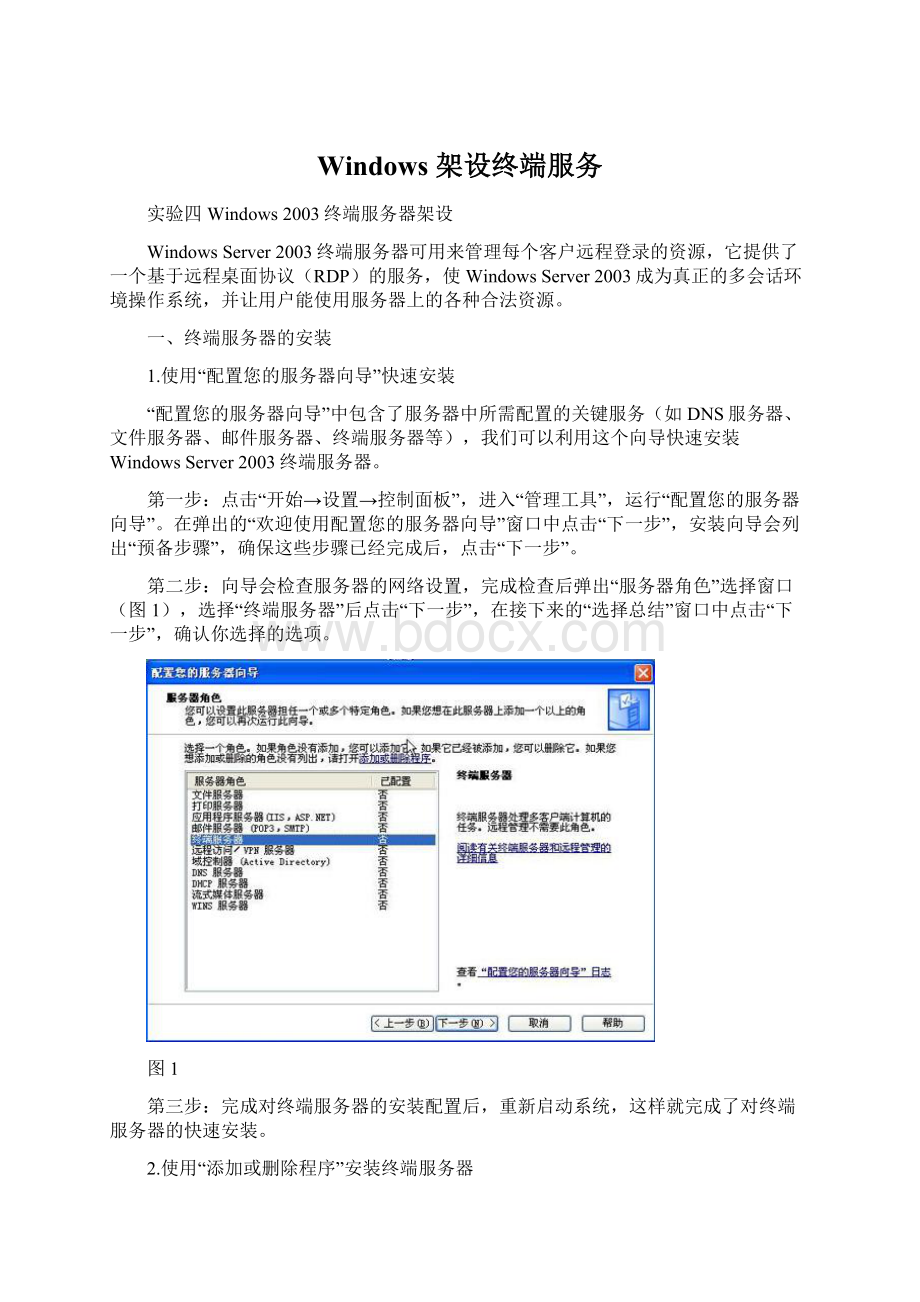
在弹出的“欢迎使用配置您的服务器向导”窗口中点击“下一步”,安装向导会列出“预备步骤”,确保这些步骤已经完成后,点击“下一步”。
第二步:
向导会检查服务器的网络设置,完成检查后弹出“服务器角色”选择窗口(图1),选择“终端服务器”后点击“下一步”,在接下来的“选择总结”窗口中点击“下一步”,确认你选择的选项。
图1
第三步:
完成对终端服务器的安装配置后,重新启动系统,这样就完成了对终端服务器的快速安装。
2.使用“添加或删除程序”安装终端服务器
点击“开始→设置→控制面板”,运行“添加或删除程序”,进入“添加/删除Windows组件”选项页,在“Windows组件向导”中勾选“终端服务器”(图2)跟“终端服务器授权”。
系统会弹出一个提示框,点击“是”即可。
随后显示终端服务的介绍窗口,点击“下一步”。
图2
终端服务器安装模式有两种,它们为完整安全模式和宽松安全模式。
一般情况下,选择完整安全模式(图3)。
图3
文件的复制和配置完成后,重新启动系统即可完成终端服务器安装。
提示:
使用“添加或删除程序”安装终端服务器的方法有些繁琐,并要求局域网管理员手工配置终端服务器的某些参数,建议普通用户使用“配置您的服务器向导”。
二、客户端的配置
1.客户端软件的安装
WindowsServer2003终端服务器安装完成后,局域网用户要使用终端服务器资源就必须安装客户端软件。
假设WindowsServer2003系统安装在服务器的C盘,客户端软件在服务器上的路径为“D:
\Windows\system32\clients\tsclient\win32”,在局域网中共享这个目录,用户只须运行安装程序,便可完成客户端的安装。
2.远程登录终端服务器
完成了客户端软件的安装后,运行“远程桌面连接”程序(图4),在“计算机”栏中填写终端服务器的IP地址,如“192.168.0.1”,在“用户名”和“密码”栏中填写用户名和密码(注意:
这里填写的是在WindowsServer2003服务器上局域网管理员为你设置的账号,并不是本地客户机的用户名和密码),然后点击“连接”按钮,就可以远程登录终端服务器了。
图4
三、合理配置终端服务器
虽然已经成功地安装了WindowsServer2003终端服务器,但它的默认设置不一定能满足局域网用户的需要,因此,还须根据用户的需要合理配置WindowsServer2003终端服务器。
1.用户权限的设置
在WindowsServer2003终端服务器的默认设置下只有少数用户可以登录到终端服务器,如管理员组用户、系统组用户等,而一般的局域网用户是不能使用终端服务器的,因此要在终端服务器上为这些用户添加相应的权限。
首先,我们新建一个用户组“ts”,将所有要访问终端服务器的局域网用户都添如到“ts”组中。
在服务器端,点击“开始→程序→管理工具→终端服务配置”,在终端服务配置窗口左栏中点击“终端服务配置→连接”,进入“RDP-Tcp属性”框,再进入“权限”框(图5),点击“添加”按钮,进入“选择用户组或用户”窗体,点击下方的“高级”,然后点击“立即查找”,找到“ts”用户组,点击“确定”。
图5
最后,在“权限”框下方的“ts的权限”列表框中勾选“用户访问”和“来宾访问”的允许访问权限,这样就可以赋予“ts”用户组访问终端服务器的权限。
2.打开终端服务器的日志审核
日志记录着服务器的每一个活动,因此打开终端服务器的日志审核,可以帮助局域网管理员更有效地维护终端服务器。
在终端服务器上的“权限”框中点击“高级”按钮,进入“审核”框,再点击“添加”,在“选择用户和组”列表框中选择“ts”,并点击“确定”,弹出“RDP-Tcp的审核项目”对话框(图6),在框中勾选想审核的项目后,点击“确定”即可。
图6
四、完善终端服务器日志
局域网管理员在打开“事件查看器”时,会发现终端服务日志很不完善。
如果用户不是在局域网内部登录终端服务器,就没办法查找该用户登录的详细信息,这给局域网管理员的维护工作带来了麻烦。
下面我们就来完善一下终端服务器日志。
在D盘目录下,创建2个文件“ts2003.BAT”(用户登录时运行的脚本文件)和“ts2003.LOG”(日志文件)。
编写“ts2003.BAT”脚本文件:
time/t>
>
ts2003.log
netstat-n-ptcp|find″:
3389″>
startExplorer
第一行代码用于记录用户登录的时间,“time/t”的意思是返回系统时间,使用追加符号“>
”把这个时间记入“ts2003.LOG”作为日志的时间字段;
第二行代码记录终端用户的IP地址,“netstat”是用来显示当前网络连接状况的命令,“-n”用于显示IP和端口,“-ptcp”显示TCP协议,管道符号“|”会将“netstat”命令的结果输出给“find”命令,再从输出结果中查找包含“3389”的行,最后把这个结果重定向到日志文件“ts2003.LOG”;
最后一行为启动Explorer的命令。
把“ts2003.BAT”设置成用户的登录脚本。
在终端服务器上,进入“RDP-Tcp属性”窗口,并切换到“环境”框(图7),勾选“替代用户配置文件和远程桌面连接或终端服务客户端的设置”,在“程序路径和文件名”栏中输入“D:
\ts2003.bat”,在“开始位置”栏中输入“D:
\”,点击“确定”即可完成设置。
此时,我们就可通过终端服务日志了解到每个用户的行踪了。
图7
通过以上几个步骤,我们就完成了在局域网中架设WindowsServer2003终端服务器的工作。
假设没安装好“终端服务器授权”的情况:
此时客户端进行远程连接的时候,出现“由于没有终端服务器许可证服务器可以提供许可证服务器可以提供许远程会话被中断”对话框,这是因为一种可能是你的远程桌面由“远程桌面模式”转成“应用程序模式”,却没有安装“终端服务许可证服务器”,所以没有许可证,解决方法:
添加删除程序--windows组件--安装“终端服务许可证服务器”(这将使你暂时解决问题,windows会有120天的免费许可,不过过了120天之后,就要购买了。
)
完成终端服务许可证服务器后,您必须先激活许可证服务器,然后它才能向“终端服务”客户端颁发许可证。
当激活许可证服务器时,Microsoft会为此服务器提供一个验证服务器所有权和身份的数字证书。
通过使用此证书,许可证服务器可以与Microsoft开展业务并为您的终端服务器接收客户端许可证。
当“终端服务”客户端第一次尝试登录终端服务器时,终端服务器会与许可证服务器联系并为该客户端请求许可证。
要使用“终端服务器授权”来激活许可证服务器,可通过以下任何一种方法:
自动激活
Web浏览器
电话
备注:
本文介绍的步骤假定服务器上装有“终端服务器授权”。
要执行这些过程,您还
必须是本地“Administrators”组的成员。
在这里当然选择自动激活(必须接入互联网)
自动激活许可证服务器
单击开始,指向管理工具,然后单击终端服务器授权。
在控制台树中,展开“所有服务器”。
右键单击要激活的许可证服务器,然后单击激活服务器。
“终端服务器许可证服务器激活向导”就会启动。
单击下一步。
在“连接方法”页上,单击“激活方法”框中的“自动连接(建议)”,然后单击下一步。
在“公司信息”页上,键入您的姓名、公司,以及国家或地区信息,然后单击下一步。
指定您需要的任何其他信息,如电子邮件和公司地址,然后单击下一步。
此页上的信息是可选的。
这样就激活了您的许可证服务器。
在“完成终端服务器激活向导”页上,执行以下xx作之一:
要为许可证服务器安装客户端许可证密钥包,请单击下一步。
按照“终端服务器客户端授权向导”中的说明安装客户端许可证。
如果要以后再安装客户端许可证密钥包,请单击“现在启动终端服务器客户端授权向导”复选框,将其清除,然后单击完成。
关闭终端服务器授权窗口。